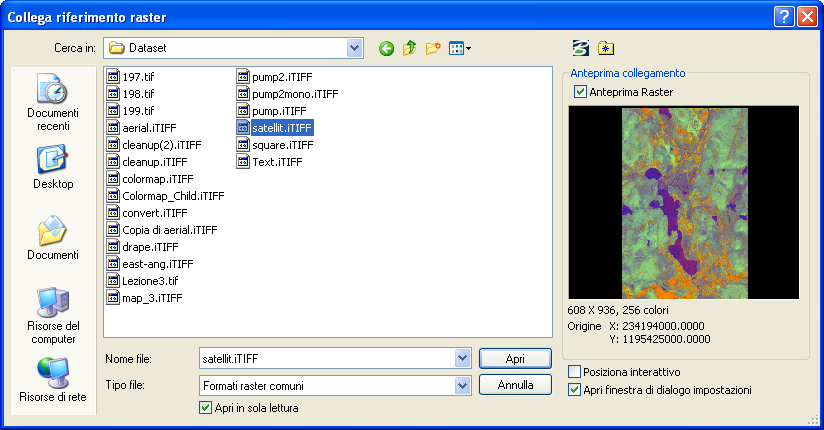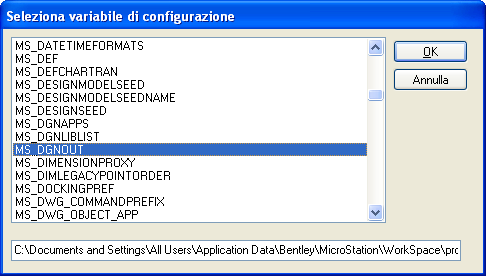| Cerca in
|
Elenca le unità e le directory per operazioni di selezione.
|
| Casella di riepilogo
|
Elenca i file che è possibile selezionare. Nella casella di riepilogo vengono elencati i file memorizzati nella directory scelta dal menu di opzioni che corrispondono al tipo di file selezionato nel menu di opzioni Tipo file. Per selezionare un file, fare doppio clic sul nome del file.
È possibile selezionare più di un file. Tuttavia, se si seleziona più di un file, la casella di controllo Posiziona interattivo è disabilitata. È inoltre disabilitato il campo Nome logico (questa impostazione può essere modificata in un secondo momento nella finestra di dialogo Proprietà, visualizzabile facendo doppio clic sui raster o facendo clic sull'icona Proprietà).
|
| Nome file
|
Consente di specificare il nome del file di riferimento raster che si desidera collegare.
|
| Tipo file
|
Menu di opzioni che consente di impostare il tipo di file da visualizzare nella casella di riepilogo.
|
| Apri come copia di sola lettura
|
Se questa opzione è attivata, il file raster viene aperto in modalità di sola lettura. Il valore predefinito è quello specificato nella categoria Raster Manager nel . cambiando lo stato di questa opzione, si aggiornano automaticamente le preferenze.
RASTER OPENREADONLY
|
| Posiziona interattivo
|
Se attivata, questa opzione consente di inserire l'immagine interattivamente, con due punti dati. Questa opzione non è disponibile se si seleziona più di un file. Il numero di righe e colonne e il rapporto di rappresentazione vengono mantenuti e la dimensione in pixel dell'immagine viene modificata per adattarsi al rettangolo.
Se il raster è collegato da ProjectWise, l'opzione "Posiziona interattivo" sarà disponibile soltanto nella finestra di dialogo Opzioni di collegamento raster. La finestra di dialogo Opzioni di collegamento raster viene sempre visualizzata quando un raster viene collegato da ProjectWise.
Nota: I valori Rotazione e Affinità non vengono applicati alle immagini quando sono collegati con l'impostazione "Posiziona interattivo" attivata (ON).
|
| Apri finestra di dialogo Impostazioni
|
Consente di aprire la finestra di dialogo Opzioni di collegamento utilizzata per impostare le opzioni di collegamento.
|
| Apri
|
Collega i file selezionati.
|
| Vai alla cartella aperta più di recente
|
Torna alla cartella aperta più di recente.
|
| Su di un livello
|
Sposta l'elemento più in alto di una directory.
|
| Menu vista
|
Consente di selezionare la modalità di visualizzazione dei file presenti nella directory.
- Miniature — Mostra le miniature dei file presenti nella directory.
- Affianca — Visualizza il file per nome, tipo e dimensione.
- Icone — Visualizza i file in base all'icona specifica del prodotto.
- Elenco — Mostra un elenco dei file presenti nella directory.
- Dettagli — Consente di selezionare i dettagli che si desidera visualizzare per i file elencati.
|
| Directory > Seleziona variabile di configurazione
|
Apre la finestra di dialogo Seleziona variabile di configurazione, Che consente di modificare la directory dei file elencati nella casella di riepilogo File tramite la selezione di una variabile di configurazione la cui definizione specifica una directory diversa.
- Casella di riepilogo - Contiene l'elenco delle variabili di configurazione di percorso e directory da selezionare.
- OK — Consente di accettare la variabile di configurazione selezionata e chiude la finestra di dialogo. La directory i cui file sono elencati nella casella di riepilogo File della finestra di dialogo Apri viene sostituita dalla directory specificata dalla definizione della variabile di configurazione.
|
| Directory > Cronologia cartelle
|
Elenca le cartelle aperte più di recente. È possibile scegliere la cartella desiderata dal menu.
|